Anwendungen Benutzern oder Gruppen zuweisen
Übersicht
Sobald Sie haben einige Anwendungen veröffentlicht , Sie können sie einem oder mehreren Benutzern und/oder Gruppen zuweisen. Um dies zu tun, doppelklicken Sie auf die Anwendung, die Sie zuweisen möchten, oder klicken Sie auf die Anwendung und dann auf die Kachel „Anwendung zuweisen“.
![]() Das folgende Fenster wird angezeigt. Es ermöglicht Ihnen, Anwendungen einem ausgewählten Benutzer oder einer Gruppe zuzuweisen.
Das folgende Fenster wird angezeigt. Es ermöglicht Ihnen, Anwendungen einem ausgewählten Benutzer oder einer Gruppe zuzuweisen.
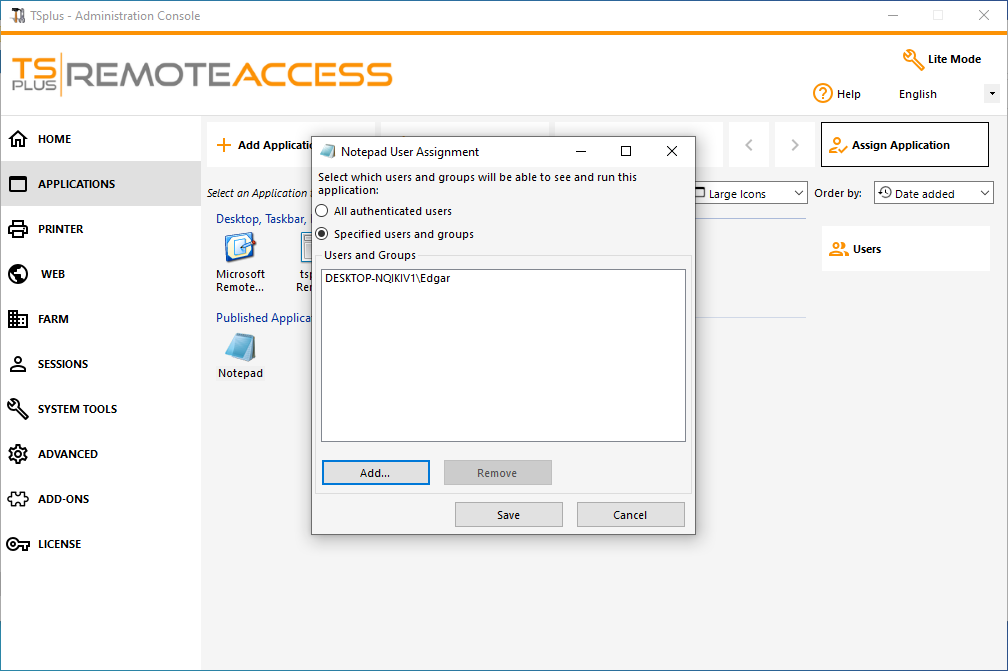 ### So weisen Sie eine Anwendung einem Benutzer (oder einer Gruppe) zu
### So weisen Sie eine Anwendung einem Benutzer (oder einer Gruppe) zu
Sie können entweder eine Anwendung für alle authentifizierten Benutzer oder für bestimmte Benutzer und Gruppen zuweisen. Wenn Sie eine Anwendung einem bestimmten Benutzer oder einer Gruppe zuweisen möchten, klicken Sie einfach auf „Hinzufügen“ und geben Sie den Namen des Benutzers oder der Gruppe ein, der/die Sie die Anwendung zuweisen möchten: In diesem Beispiel wird Foxit der Gruppe der Remote Desktop-Benutzer zugewiesen. Klicken Sie auf „Ok“.
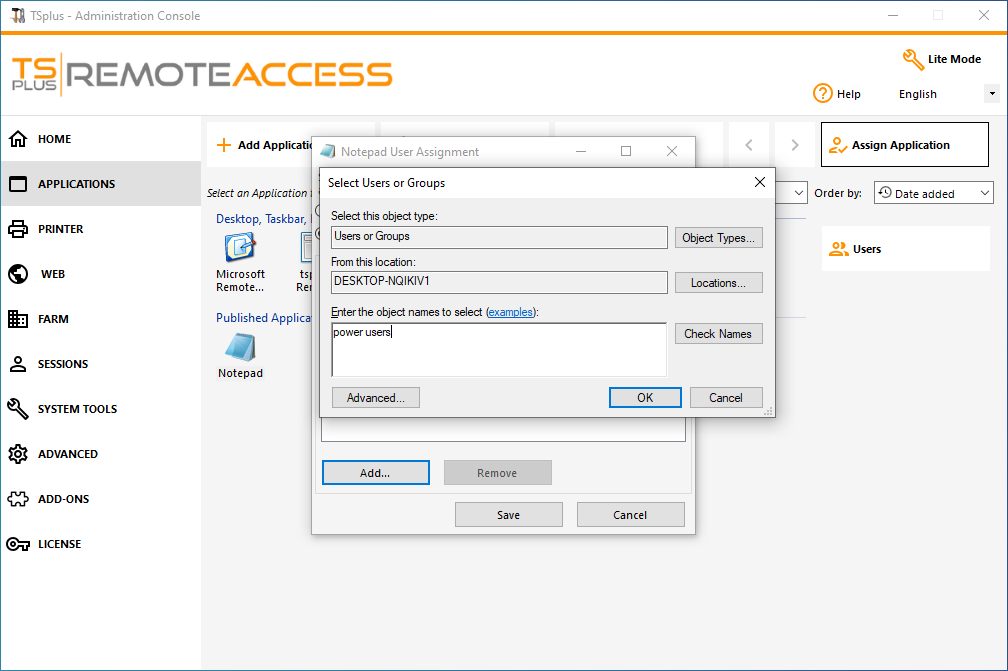 Dann auf Speichern:
Dann auf Speichern:
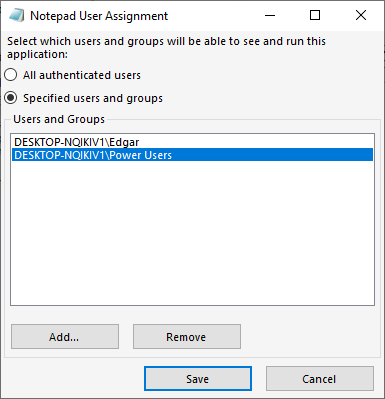 ### Anwendungen pro Benutzer/Gruppen in großen Mengen verwalten
### Anwendungen pro Benutzer/Gruppen in großen Mengen verwalten
Das Untermenü Anwendungen - Benutzer ermöglicht es Ihnen, zu sehen, welche Anwendungen pro Benutzer oder pro Gruppe zugewiesen sind, indem Sie auf die Kachel „Benutzer/Gruppe auswählen“ klicken und dann den Namen eingeben.
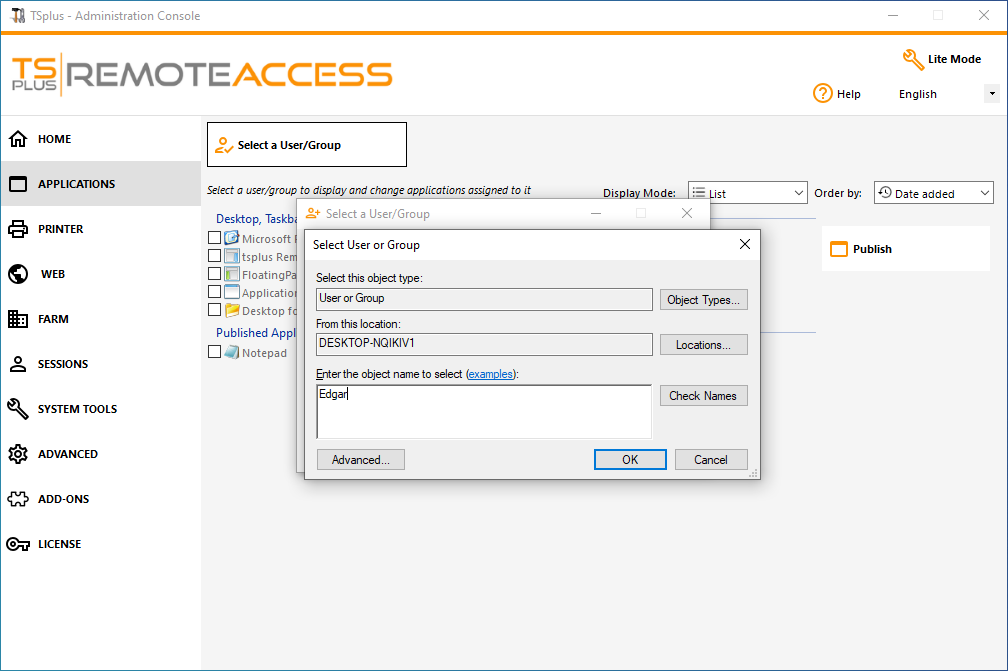 In diesem Beispiel sehen Sie, dass der Microsoft Remote Desktop, Notepad, Foxit und OpenOffice alle dem Benutzer „Edgar“ zugewiesen wurden:
In diesem Beispiel sehen Sie, dass der Microsoft Remote Desktop, Notepad, Foxit und OpenOffice alle dem Benutzer „Edgar“ zugewiesen wurden:
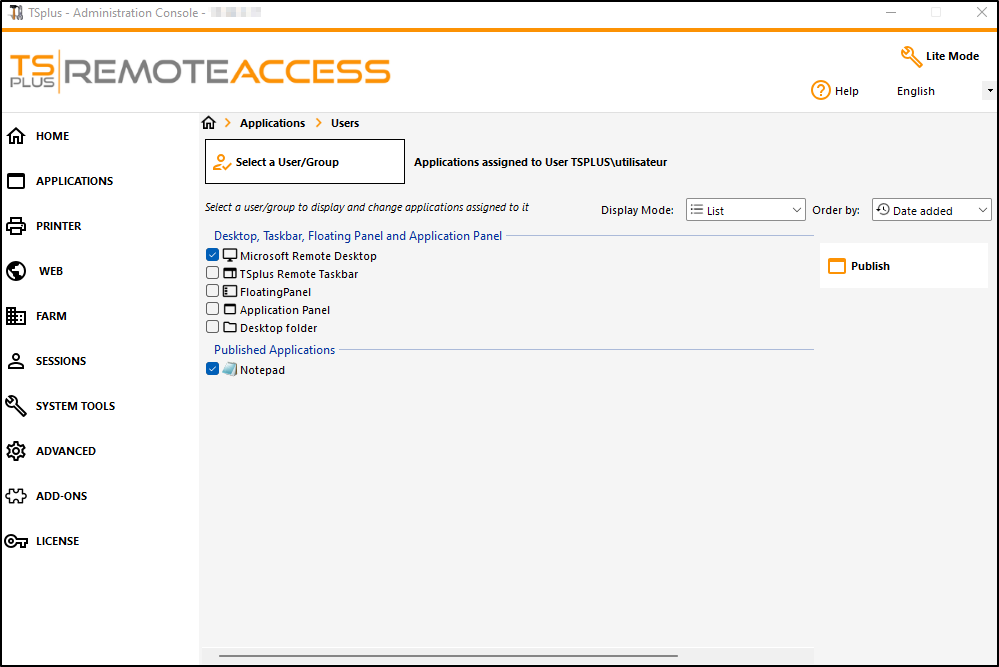 ### Regeln für Microsoft Remote Desktop, TSplus Remote Taskleiste, Schwimmendes Panel und Anwendungs-Panel
### Regeln für Microsoft Remote Desktop, TSplus Remote Taskleiste, Schwimmendes Panel und Anwendungs-Panel
- Sie können die Arbeitsumgebung Ihres Benutzers anpassen, indem Sie eine Anwendung aus diesen vier zuweisen: Microsoft Remote Desktop, TSplus Remote TaskBar, Floating Panel und Application Panel.
- Wenn keine Anwendung einem Benutzer zugewiesen ist, sieht er den Microsoft Remote Desktop, der die Verknüpfungen zum Desktop-Ordner anzeigt.
- Wenn ein Benutzer mehrere Zuweisungen plus den Microsoft Remote Desktop hat, sieht er einen Remote-Desktop.
- Wenn ein Benutzer mehrere Anwendungen plus die TSplus TaskBar hat, wird er die TaskBar sehen, die die Verknüpfungen zu seinem Desktop-Ordner anzeigt.
Für weitere Informationen zur Remote-Taskleiste, zu schwebenden und Anwendungsfenstern siehe diese Dokumentationen: Remote-Taskleiste , Schwebende und Anwendungsfenster
Skripte/Programme beim Sitzungsstart ausführen
-
Wenn Sie ein Skript starten möchten, wenn die Sitzung geöffnet wird, müssen Sie es LOGON.BAT oder LOGON.CMD nennen und dieses Skript kopieren:
- Im Ordner Anwendungsdaten von Alle Benutzer, wenn dieses Skript für alle Benutzer gilt,
- Im Anwendungsdaten des Benutzers, wenn dieses Skript für diesen Benutzer gilt.
- Wenn Sie ein Skript auf der Client-Seite starten möchten, wenn eine Sitzung geöffnet wird, müssen Sie nur ein Programm mit dem Namen STARTUP.EXE erstellen und es im Heimatverzeichnis des Benutzer-PCs (C:\startup.exe) kopieren.
- Wenn Sie ein Programm haben möchten, das als Dienst gestartet wird, wenn der TSplus-Server neu gestartet wird, müssen Sie dieses Programm STARTUP.EXE nennen und in den Ordner kopieren: C:\Program Files\TSplus\UserDesktop\Files\.
Siehe dieses Video wie man Anwendungen zuweist.